Strona Spis treści
Updated on Jun 30, 2025
Łącząc partycje USB w celu zwiększenia ich pojedynczego rozmiaru lub wykorzystania ich do innych celów, możesz napotkać celowy problem polegający na tym, że nie uda się ich połączyć. Jednym z głównych problemów, który jest tego przyczyną, jest charakter partycji USB, które nie są ustawione na NTFS/RAW. Co więcej, ten problem może również wystąpić, jeśli nieprzydzielone miejsce na dysku USB nie jest ciągłe.
Jeśli Zarządzanie dyskami nie może scalić partycji USB, użyj zamiast tego następujących narzędzi:
Poprawka 1. Skorzystaj z narzędzia EaseUS Partition Master – łatwego dla początkujących [Bez utraty danych]
Poprawka 2. Użyj Diskpart - Odpowiedni dla zaawansowanych użytkowników [Może powodować utratę danych]
Ograniczeniami tymi można łatwo zarządzać za pomocą EaseUS Partition Master, narzędzia do zarządzania dyskami, które pomaga zmieniać rozmiar partycji FAT32/exFAT/NTFS/ i łatwo łączy niespójne partycje.
Nie można połączyć partycji USB? 2 sprawdzone rozwiązania!
Funkcje zarządzania dyskami oferowane przez wbudowane usługi systemu Windows są pod każdym względem ograniczone. Chociaż są one również trudne do zrozumienia, są niespójne w dostarczaniu absolutnych rozwiązań pomiędzy partycjami. Dla lepszego zrozumienia przedstawiliśmy optymalne rozwiązania, które konsekwentnie stanowią lekarstwo na konkretny problem.
Poprawka 1. Użyj modułu partycji EaseUS
EaseUS Partition Master Professional to dedykowane narzędzie do zarządzania dyskami, które zapewnia optymalne funkcje zarządzania partycjami za pomocą jednego kliknięcia. Od tworzenia po usuwanie partycji i zmianę ich rozmiaru lub rozszerzanie na urządzeniu z systemem Windows – ta usługa jest Twoją ulubioną opcją.
Posiada również dedykowaną opcję rozszerzania partycji innych niż NTFS/RAW bez przeszkód. Jednak nie na tym narzędzie kończy swoje usługi, ponieważ oferuje możliwość rozszerzania partycji USB na nieciągłe wolne miejsce, co ułatwia łączenie.
Łącząc partycje USB, obejmuje cały proces bez utraty danych lub usuwania partycji, który koncentruje się w następujący sposób:
Krok 1. Przejdź do Menedżera partycji, kliknij prawym przyciskiem myszy partycję, którą chcesz scalić i wybierz „Scal”.

Krok 2. Wybierz nieprzylegającą partycję do połączenia i kliknij „OK”.
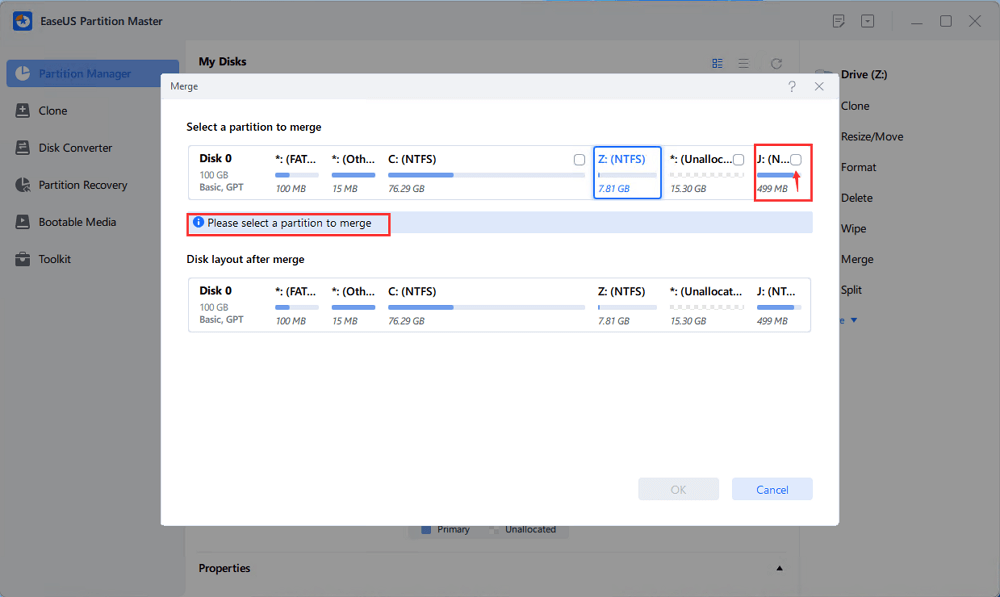
Krok 3. Wybierz partycję docelową, którą chcesz zachować, i kliknij „OK”, aby połączyć z nią nieprzylegającą partycję.
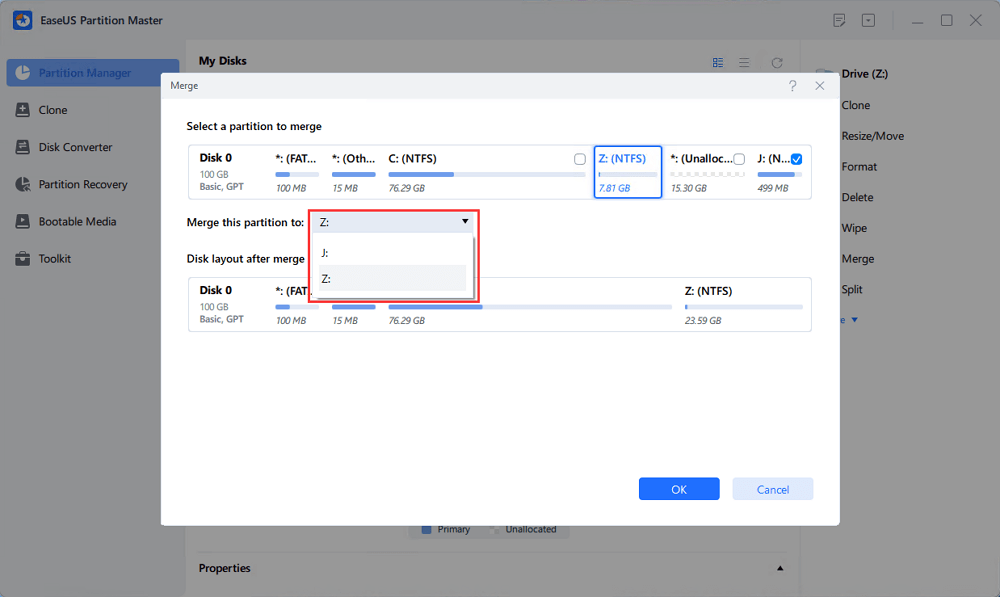
Krok 4. Kliknij przycisk „Wykonaj zadanie” i kliknij „Zastosuj”, aby rozpocząć łączenie partycji.
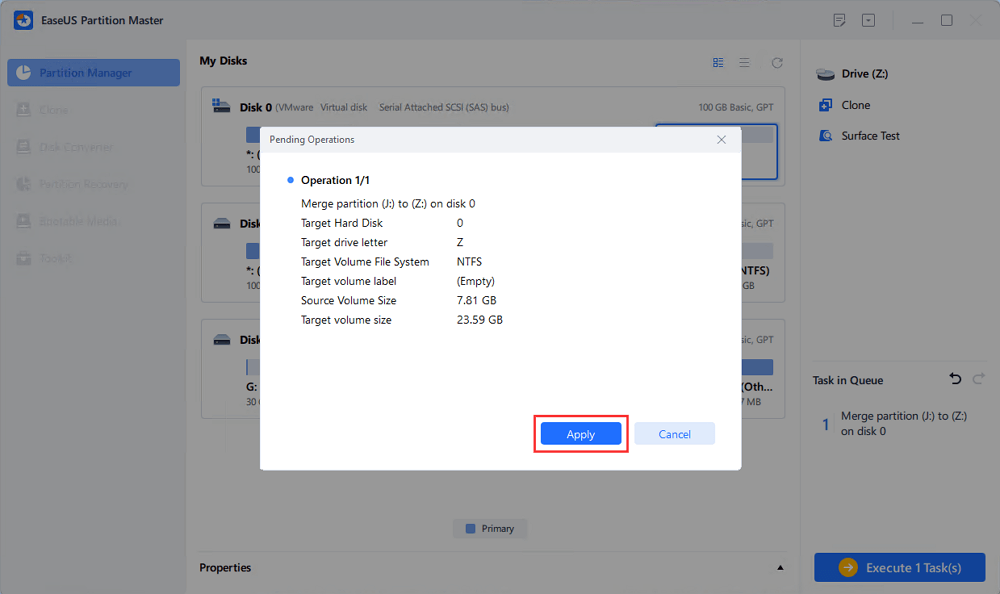
Aby ułatwić łączenie partycji USB, nie przegap tego narzędzia. Pobierz EaseUS Partition Master, aby cieszyć się następującymi funkcjami:
- Połącz partycje USB
- Usuń partycję USB
- Utwórz partycje na dysku USB
- Sprawdź błąd systemu plików na dysku USB lub karcie SD
- Sprawdź prędkość USB
Poprawka 2. Użyj Diskpart
Jeśli nie możesz połączyć partycji USB za pomocą narzędzia Zarządzanie dyskami, możesz sformatować partycję USB do systemu plików NTFS i rozszerzyć ją na nieprzydzielone miejsce za pomocą narzędzia DiskPart . Jeśli partycja korzysta z systemu plików NTFS, sprawdź, czy przylega do nieprzydzielonego miejsca. Jeśli nie, musisz usunąć partycję znajdującą się obok nieprzydzielonego miejsca i rozszerzyć ją.
Podczas korzystania z programu Diskpart w celu naprawienia problemu „Nie można scalić partycji USB” , który powoduje utratę danych w trakcie procesu, zaleca się utworzenie odpowiedniej kopii zapasowej danych. Aby dowiedzieć się, jak można wykorzystać Diskpart do rozwiązania problemu łączenia partycji USB, wykonaj dedykowane kroki podane poniżej:
Krok 1. Otwórz funkcje wyszukiwania na swoim komputerze i poszukaj wiersza poleceń. Tutaj dotknij opcji „Uruchom jako administrator” w prawym panelu lub kliknij prawym przyciskiem myszy CMD, aby uruchomić go jako administrator.
Krok 2. Po uzyskaniu dostępu do CMD jako administrator wpisz polecenie „diskpart” i wykonaj je, aby uzyskać dostęp do tego narzędzia Windows. Następnie musisz uruchomić w kolejności następujące polecenia Diskpart:
- lista dysku
- wybierz dysk 2 (Zamień 2 na literę napędu USB)
- partycja listy
- wybierz partycję 1 (Zamień 1 na literę partycji USB, którą chcesz zwiększyć)
- format fs=ntfs szybki
- wybierz partycję 1 (Zamień 1 na sformatowaną partycję USB)
- rozszerzenie rozmiaru = X (Zamień X na żądany rozmiar miejsca w MB)
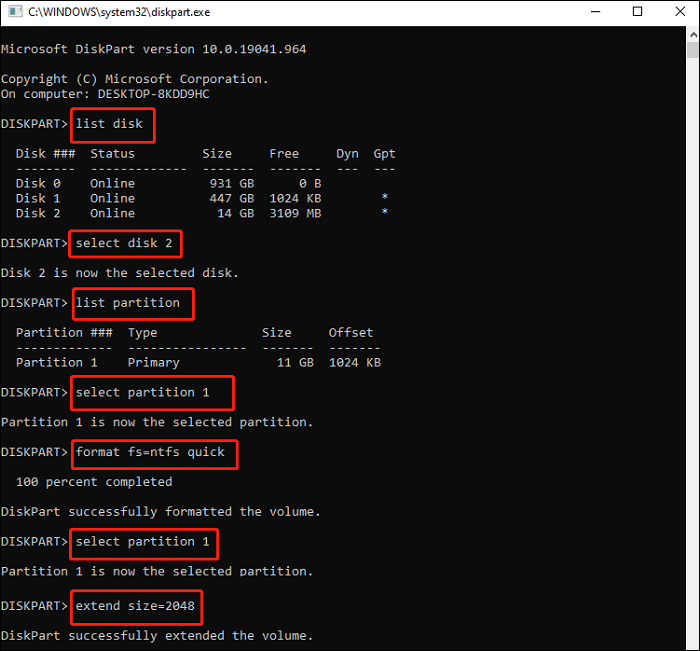
Biorąc pod uwagę wszystkie szczegóły wymienione powyżej, zachęcamy do udostępnienia artykułu znajomym i partnerom, aby pomóc im lepiej zrozumieć problem i znaleźć odpowiednie rozwiązanie.
Wniosek
W tym artykule przenieśliśmy podstawowe omówienie problemu „Nie można połączyć partycji USB” i zapewniliśmy skuteczne rozwiązania, które można zastosować, aby raz na zawsze rozwiązać problem. Dzięki wsparciu pomocniczemu w postaci omówienia przyczyn problemu, potwierdziliśmy, że skupiamy się na absolutnym rozwiązaniu EaseUS Partition Master.
To unikalne narzędzie do zarządzania dyskami umożliwia łatwe rozwiązywanie wszelkiego rodzaju problemów z partycjami. Co więcej, jego zdolność do rozszerzania partycji innych niż NTFS/RAW i partycji USB na nieciągłe wolne miejsce sprawia, że jest to optymalna opcja w dziedzinie zarządzania dyskami.
Często zadawane pytania: Nie można połączyć partycji USB
Po przejrzeniu wszystkich istotnych szczegółów problemu „Nie można scalić partycji USB” podkreśliliśmy kilka dodatkowych pytań, które pomogą użytkownikom zrozumieć problem:
1. Jak połączyć partycje USB?
Jeśli próbujesz połączyć partycje USB za pomocą Zarządzania dyskami, ale kończy się to niepowodzeniem, możesz sformatować partycję do systemu plików NTFS i rozszerzyć ją na nieprzydzielone miejsce za pomocą Diskpart. Ponadto, jeśli partycja jest w formacie NTFS, należy upewnić się, że przylega do nieprzydzielonego miejsca. Będziesz musiał usunąć partycję obok nieprzydzielonego miejsca i rozszerzyć ją, jeśli nie jest ciągła.
2. Dlaczego nie mogę połączyć partycji USB?
Jeśli nie możesz połączyć partycji USB na komputerze przy użyciu podstawowych operacji zarządzania dyskami, dzieje się tak dlatego, że partycje USB nie są w formacie NTFS/RAW. Co więcej, istnieje ryzyko, że wolna przestrzeń, którą się zajmuje, nie jest ciągła, co powoduje problemy synchroniczne.
3. Jak scalić nieprzydzielone miejsce na dysku USB?
Aby łatwo połączyć nieprzydzielone miejsce na dysku USB, możesz użyć narzędzia EaseUS Partition Master, ponieważ umożliwia połączenie dwóch partycji, nawet jeśli nie są one ciągłe.
Jak możemy Ci pomóc?
Related Articles
-
Mój dysk C jest pełny bez powodu Windows 10/11 — 10 poprawek
![author icon]() Arek/2025/06/30
Arek/2025/06/30 -
Przewodnik po klonowaniu wszystkich partycji na dysk SSD [Szczegółowe kroki]
![author icon]() Arek/2025/06/30
Arek/2025/06/30 -
[Naprawiono] „Bieżący stan tylko do odczytu Tak” na dysku flash USB/karcie SD
![author icon]() Maggy Luy/2025/06/30
Maggy Luy/2025/06/30 -
![author icon]() Arek/2025/06/30
Arek/2025/06/30
EaseUS Partition Master

Manage partitions and optimize disks efficiently
